
Per l’installazione del Webmin su Raspberry la prima cosa da fare è aggiungere il repository all’elenco.
Aprire il file /etc/apt/sources.list con il comando
|
0 |
sudo nano /etc/apt/sources.list |
Aggiungiamo le due righe seguenti come mostrato nell’immagine sovrastante
|
0 1 |
deb http://download.webmin.com/download/repository sarge contrib deb http://webmin.mirror.somersettechsolutions.co.uk/repository sarge contrib |
Salviamo e chiudiamo il file
Scarichiamo il pacchetto di installazione con il comando:
|
0 |
sudo wget http://www.webmin.com/jcameron-key.asc |
Se è tutto OK dovremmo vedere una schermata come quella sovrastante
Importare la chiave del Repository con il comando:
|
0 |
sudo apt-key add jcameron-key.asc |
Aggiornare con il comando:
|
0 |
sudo apt-get update |
Installare Webmin lanciando il comando:
|
0 |
sudo apt-get install webmin |
Cliccare Y quando richiesto per far partire l’installazione
A questo punto richiamando il link:
https://IP_RASPBERRY:10000
Dovremmo vedere la schermata di Login
Inserendo le credenziali di root dovremmo accedere al Webmin


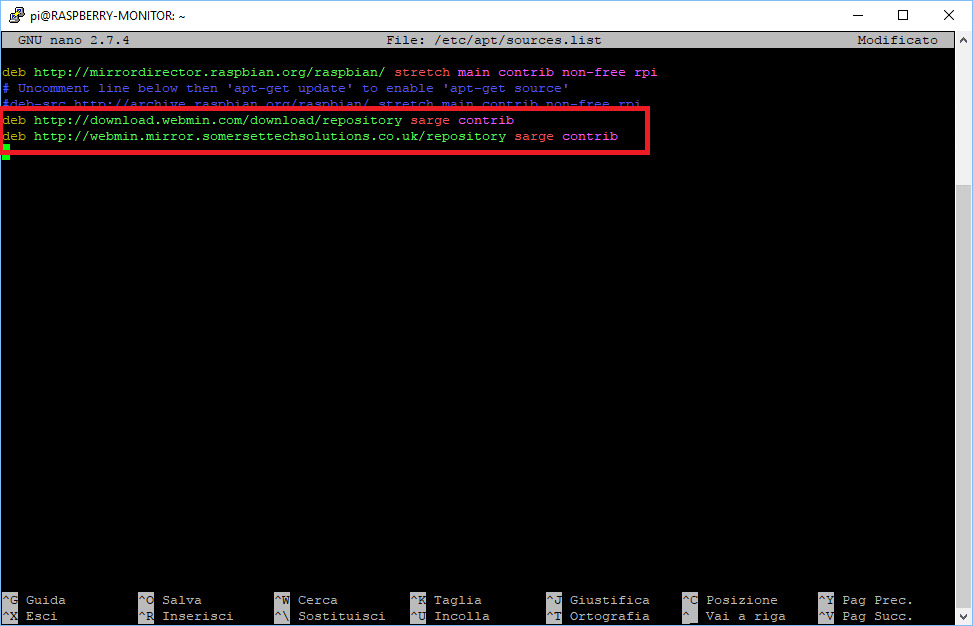
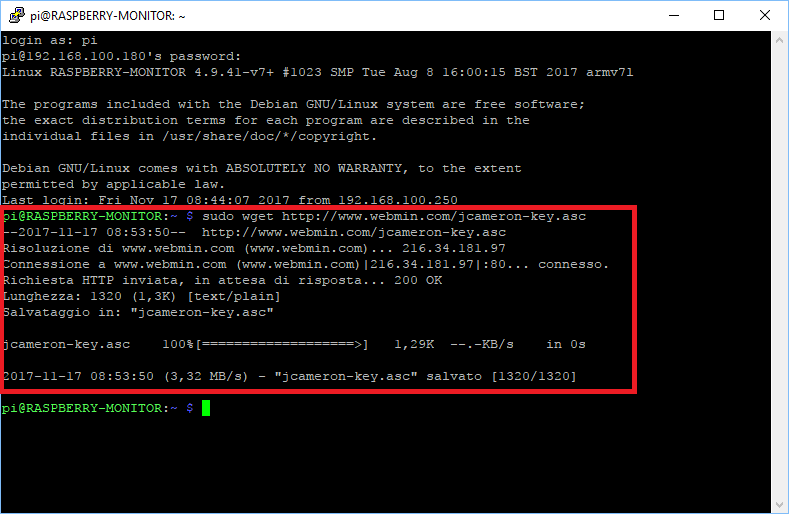
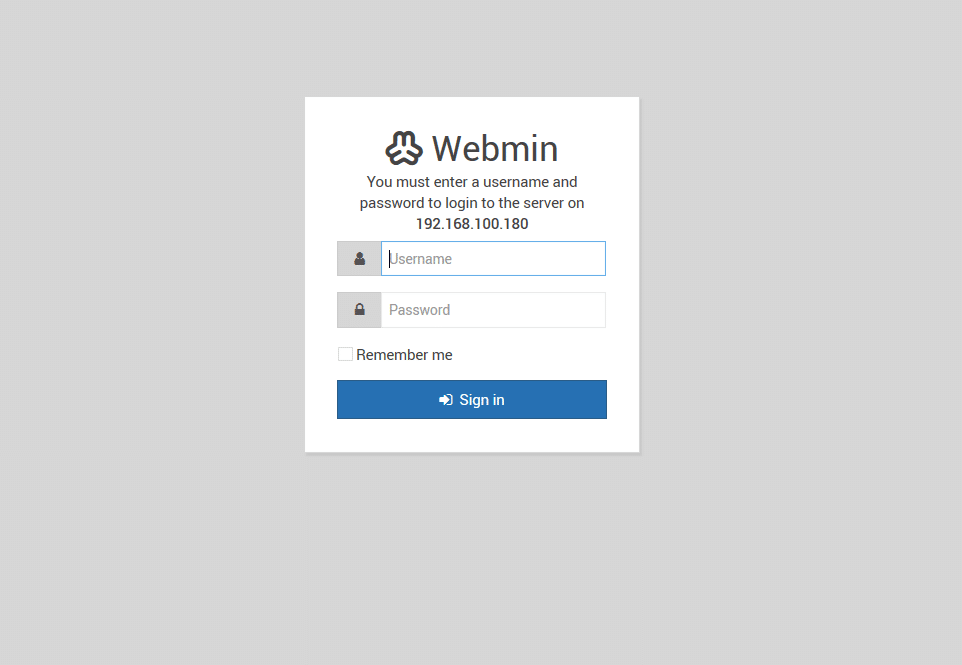
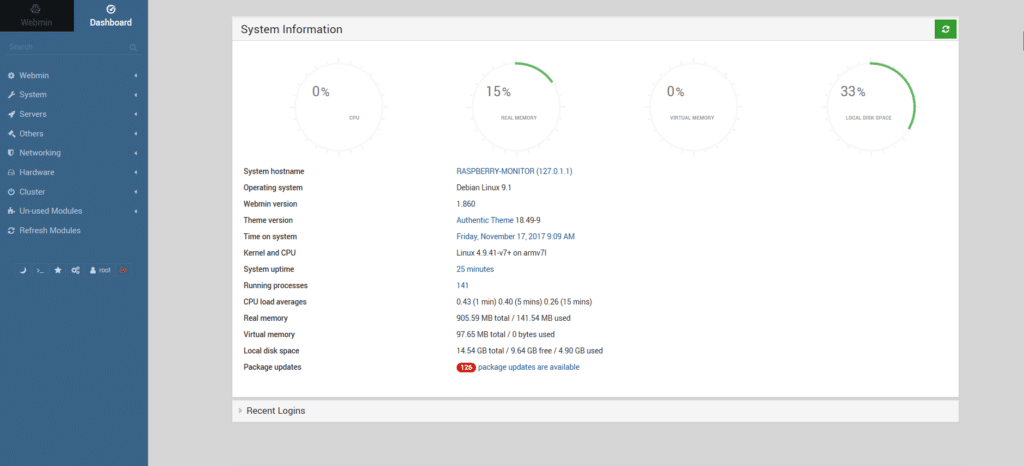


















![Errore in LibreNMS: Python3 module issue found: ‘Required packages: [‘PyMySQL!=1.0.0’, ‘python-dotenv’, ‘redis>=4.0’, ‘setuptools’, ‘psutil>=5.6.0’, ‘command_runner>=1.3.0’]](https://www.raffaelechiatto.com/wp-content/uploads/2024/09/Errore_in_LibreNMS_Python3_module_issue_found-1080x675.png)

















0 commenti